今天給大家帶來win8電腦怎樣使用刻錄功能?,win8電腦使用刻錄功能的方法?,讓您輕鬆解決問題。
喜歡刻錄的朋友都知道,雖然這東西現在不是很流行,但是關鍵的時刻還是非常管用的,而咱們的係統升級到ghost win8之後,就自帶了光盤刻錄的功能,幫助用戶更加方便的刻錄各種音頻、視頻、文檔文件。今天,小編要介紹的就是如何使用win8電腦中的光盤刻錄功能,還有些迷茫的朋友,不妨一起來學習一下吧!
推薦係統:win8 64位旗艦版下載
1.首先,咱們打開電腦的資源管理器,將自己需要刻錄的文件全部選中,之後切換到共享選項卡中,就可以選擇刻錄到光盤的功能了,一般情況下,在之後出現的提示中,咱們需要選擇“用於CD/DVD播放機”。
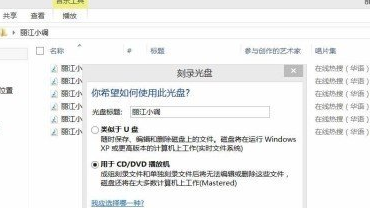
2.之後點擊下一步,因為win8電腦中自帶的是海爾Q7的刻錄光驅,所以咱們這裏也選擇光盤放置在這個海爾Q7的刻錄光驅中。
3.之後出現如下圖中所示的界麵,咱們選擇“生成一張音樂CD”,並點擊下一步。
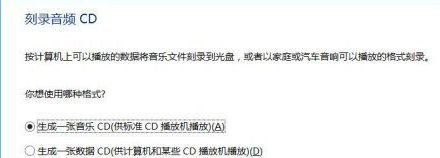
4.之後係統就可以自動的運行了,並在右下角位置會彈出“你有等待寫入到光盤的文件”提示。
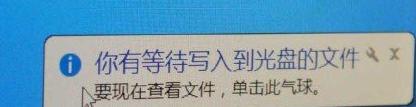
以上就是win8電腦怎樣使用刻錄功能?,win8電腦使用刻錄功能的方法?教程,希望本文中能幫您解決問題。
Win8相關教程